Creator Studio pour Facebook et Instagram : un guide pour les spécialistes du marketing
Publié: 2023-10-05La gestion de plusieurs comptes de réseaux sociaux devient-elle trop fastidieuse ? La pression de créer le profil de créateur parfait vous stresse-t-elle ?
Pensez-y : des marques personnelles gérées par des créateurs individuels aux efforts de marketing d'entreprise à grande échelle, la concurrence s'intensifie. Sans les bons outils, vous naviguez essentiellement sur une mer agitée dans un bateau qui fuit.
La concurrence est forte : vous devez disposer des bons outils pour rationaliser vos efforts et rivaliser avec des millions de créateurs dans le même espace.
Des outils comme Creator Studio pour Facebook et Instagram peuvent vous aider. Dans ce guide, nous expliquons de quoi il s'agit, comment vous pouvez y accéder et quelles fonctionnalités vous pouvez utiliser pour créer un profil de créateur puissant.
Qu'est-ce que Creator Studio ?
Creator Studio est un tableau de bord que les créateurs de contenu et les marques utilisent pour gérer leur contenu, l'engagement de leur audience et l'analyse des données de leurs comptes Facebook et Instagram.
Vous pouvez programmer des publications, interagir avec votre communauté et même monétiser votre contenu. Il s'agit d'un guichet unique idéal pour les créateurs et les marques débutants.
Il a récemment été renommé Meta Business Suite et combine les fonctionnalités de Facebook et d'Instagram Creator Studio, telles que la planification de publications et l'envoi de messages, en un seul endroit. De plus, il comprend des outils de monétisation plus avancés, comme la facturation et le commerce.
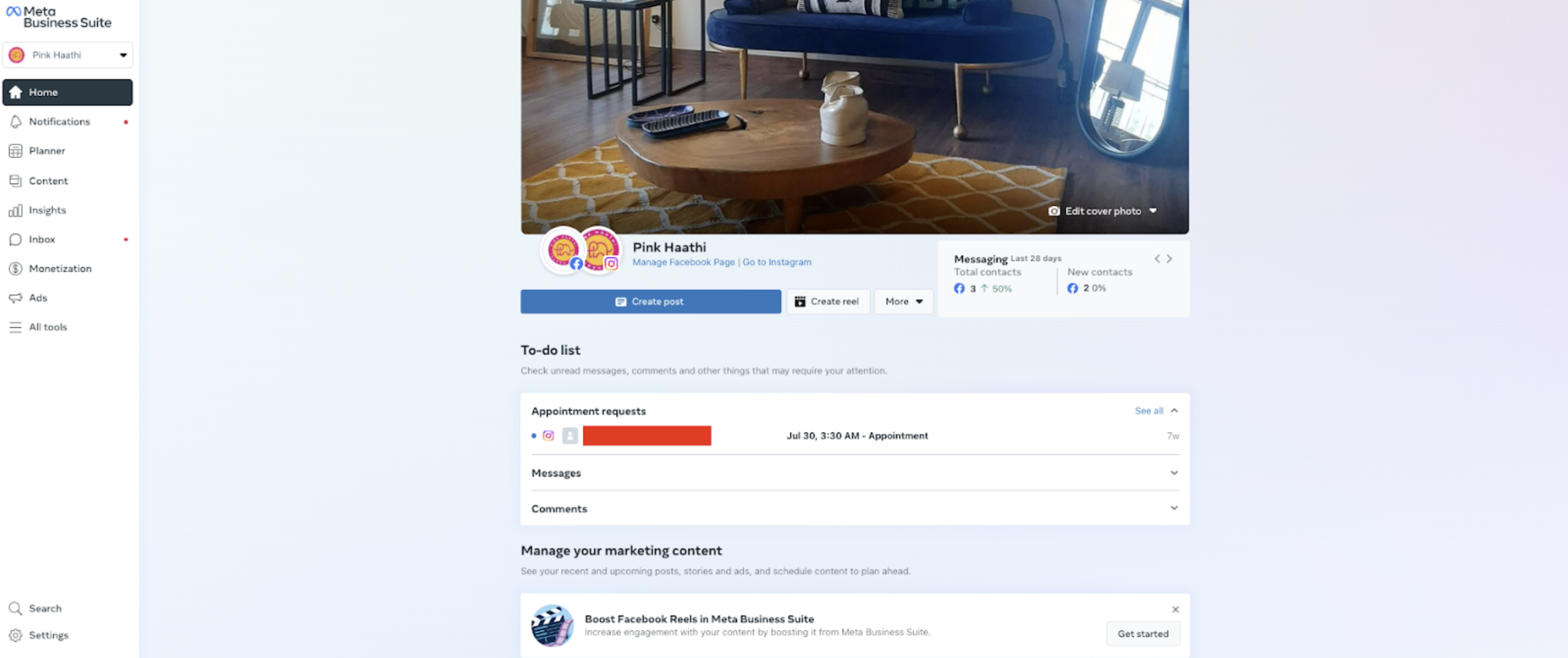
Quelle est la différence entre Facebook et Instagram Creator Studio ?
Facebook Creator Studio et Instagram Creator Studio étaient auparavant deux tableaux de bord distincts, chacun avec ses propres fonctionnalités spécifiques à la plateforme. Meta a rationalisé l'expérience pour créer un tableau de bord complet qui héberge les deux studios sous un même toit.
Cette approche unifiée permet aux spécialistes du marketing et aux créateurs de contenu de gérer, d'analyser et d'optimiser plus facilement leurs activités sur les réseaux sociaux sur Facebook et Instagram.
Premiers pas avec Creator Studio
Vous pouvez accéder à Creator Studio depuis votre ordinateur et votre mobile.
Pour accéder à Meta Business Suite sur votre mobile, téléchargez simplement l'application Meta Business Suite sur iOS et Android. Une fois que vous aurez connecté vos comptes sur mobile, vous pourrez :
- Créez, planifiez et gérez des publications et des histoires sur Facebook et Instagram.
- Répondez à tous vos messages et commentaires en un seul endroit.
- Affichez vos notifications et votre liste de tâches.
- Consultez côte à côte les informations sur les publications et les publicités sur Facebook et Instagram.
- Accédez et gérez vos publications publiées et programmées dans un calendrier.
Si vous êtes nouveau sur Meta Business Suite, voici un aperçu rapide de la façon de connecter vos comptes pour commencer à utiliser Creator Studio.
Comment connecter Facebook à Creator Studio
Pour vous connecter depuis votre bureau, vous devez d'abord vous connecter à votre compte Facebook. Vous aurez également besoin d'accéder à une page Facebook puisque l'outil est spécifiquement destiné aux créateurs de contenu et aux marques.
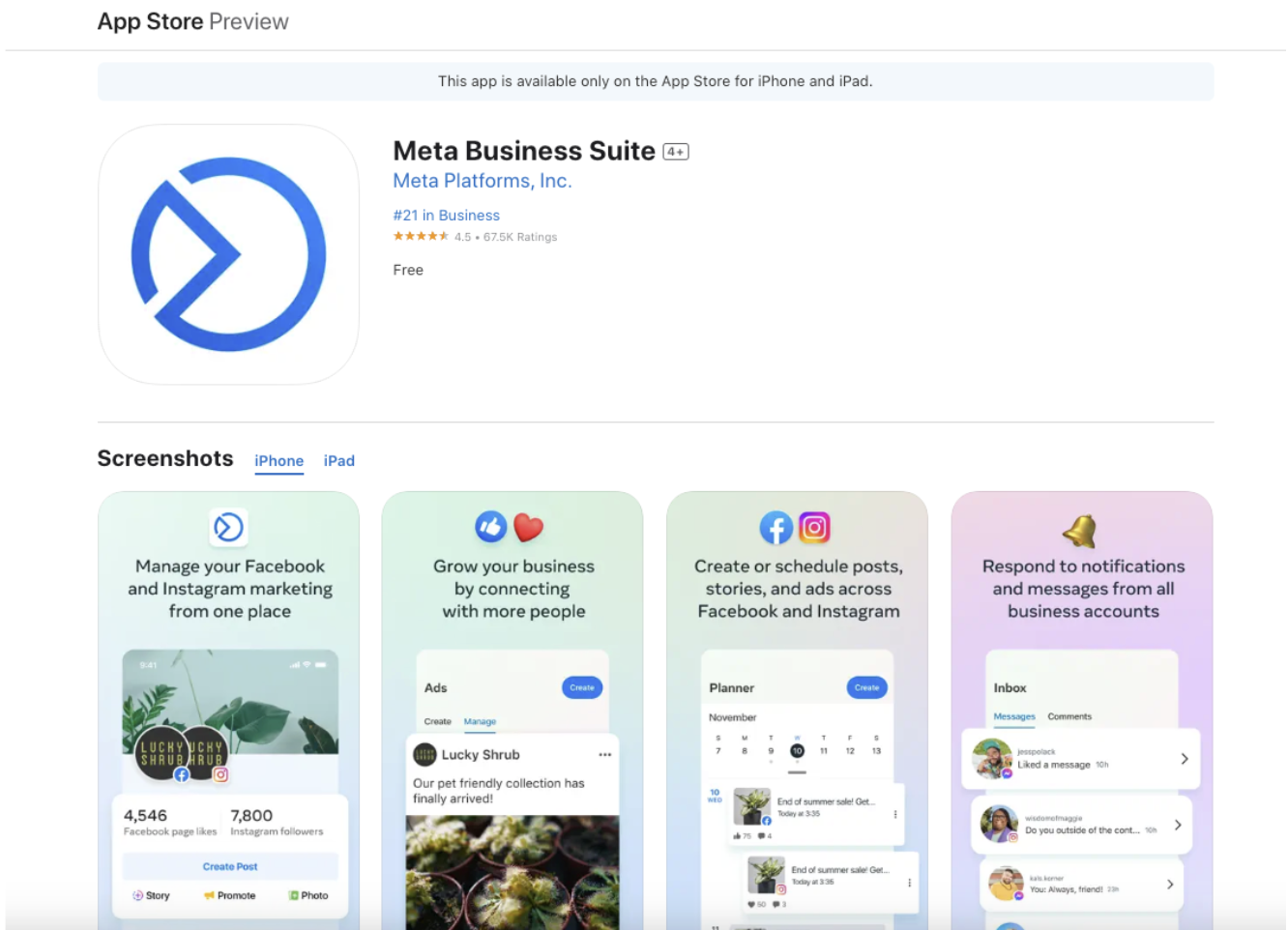
Une fois connecté, accédez à Pages depuis le menu principal de votre profil personnel.
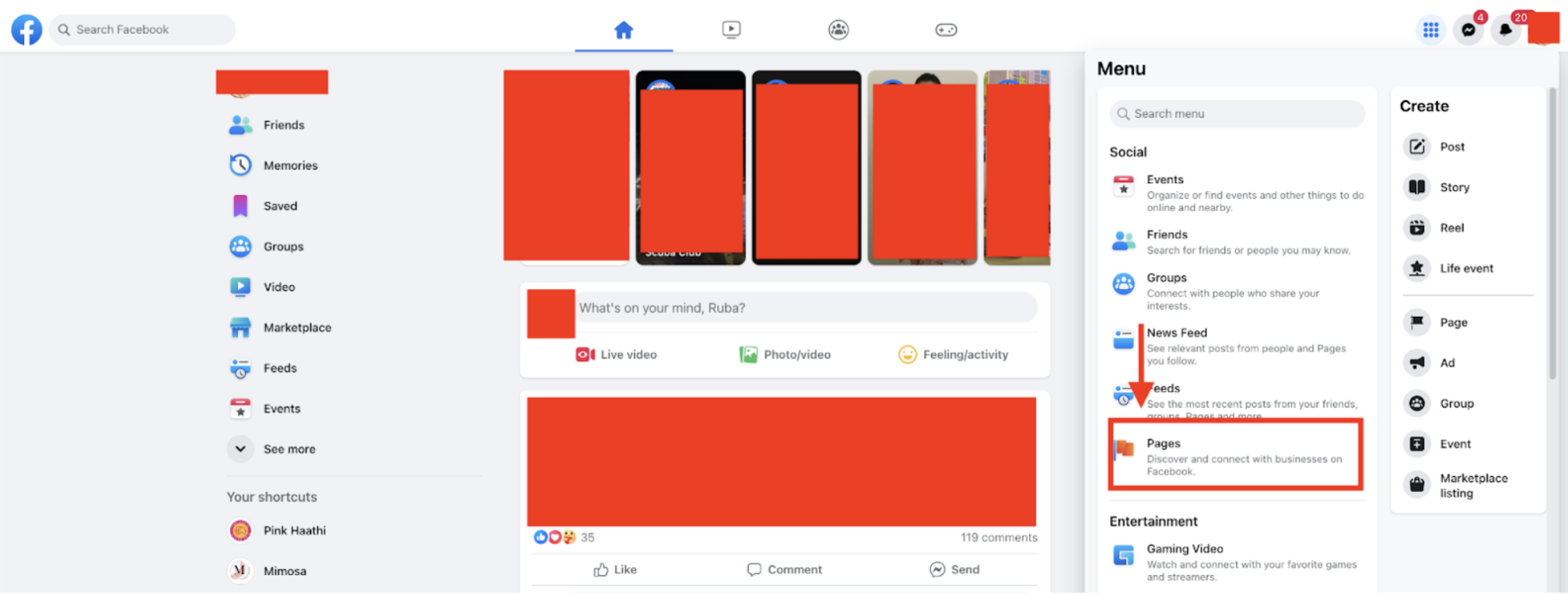
Dans les paramètres des pages , cliquez sur Meta Business Suite.
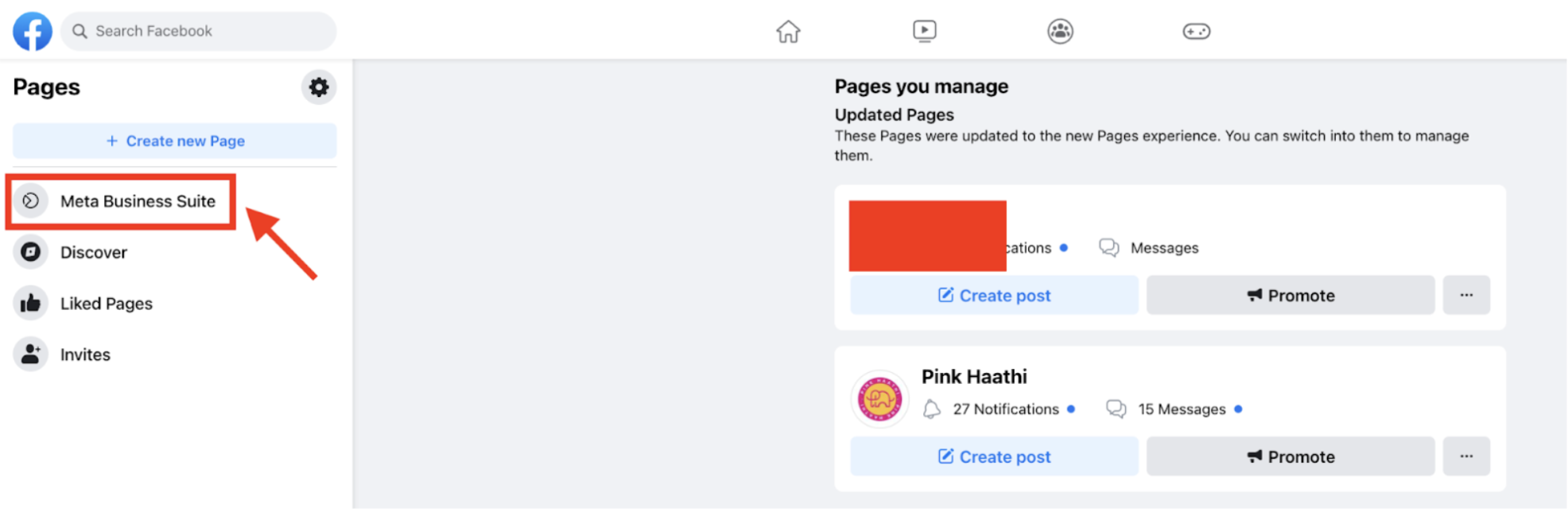
Vous aurez désormais accès à Creator Studio.
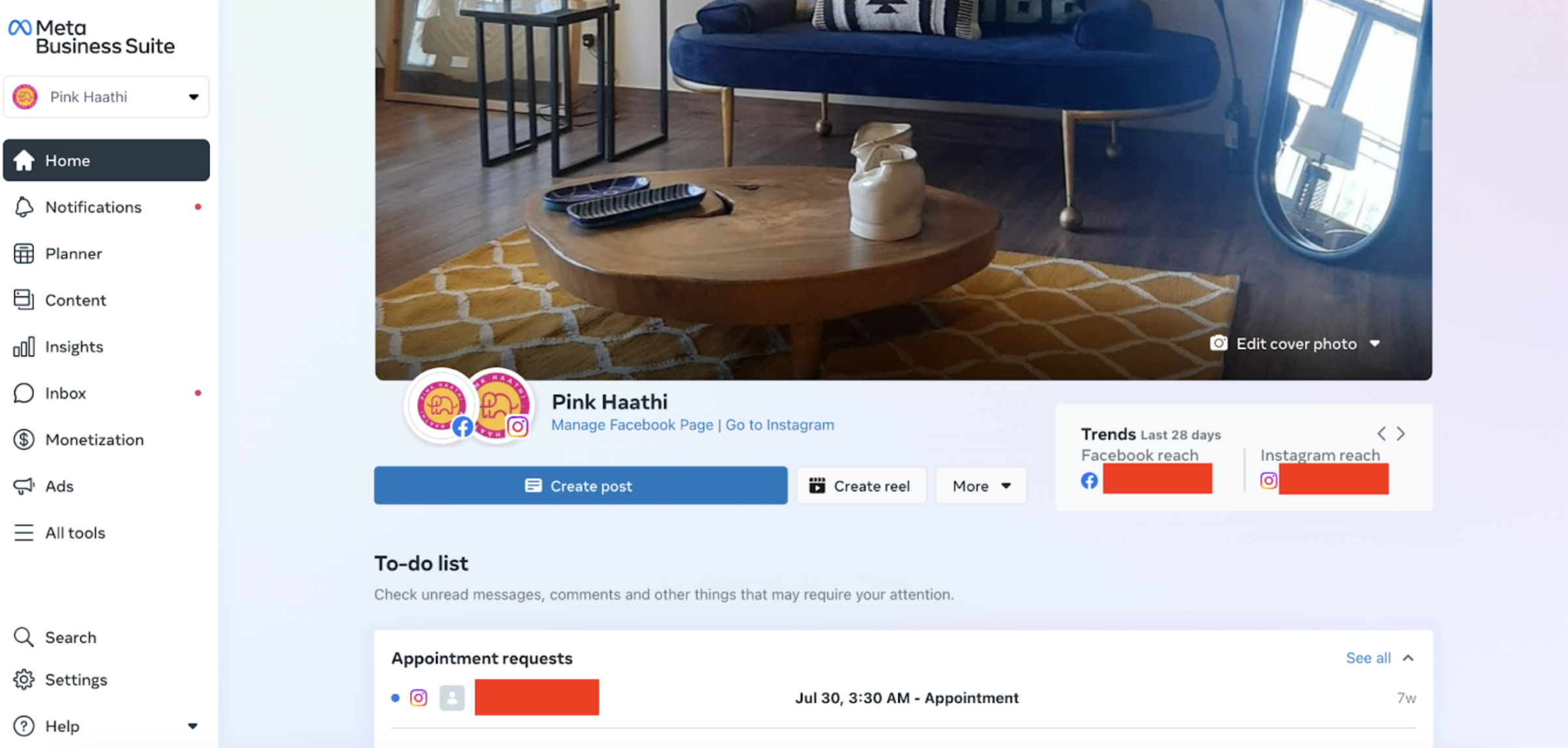
Vous avez plusieurs pages ? Vous pouvez facilement basculer entre eux. Sélectionnez simplement le menu déroulant et vous verrez une liste affichant vos différentes pages. Sélectionnez chaque page pour gérer et surveiller son contenu et ses analyses.
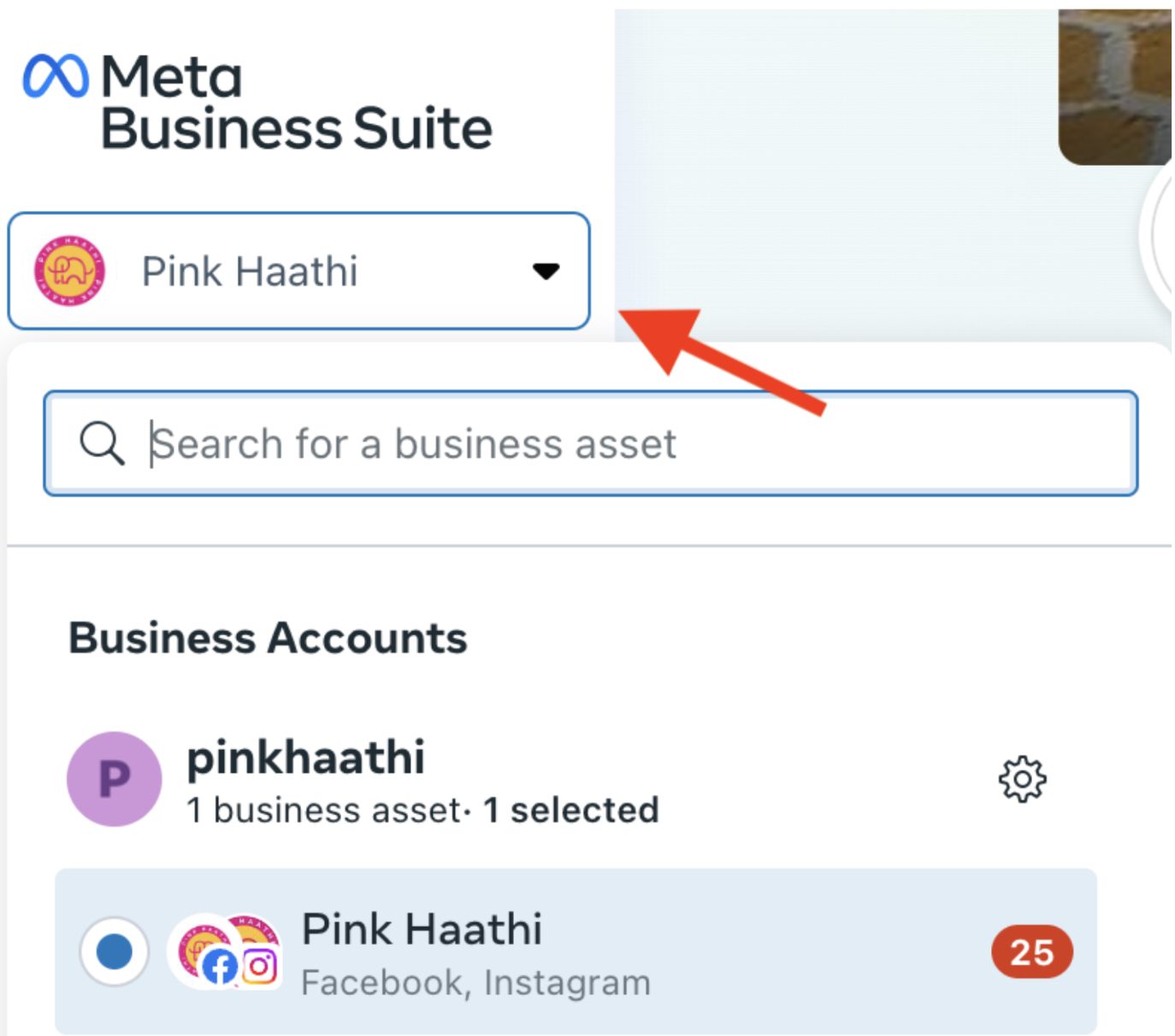
Comment connecter Instagram à Creator Studio
Connectez votre compte créateur Instagram à Meta Business Suite sur votre bureau en suivant ces étapes.
- Sur le bureau Meta Business Suite, sélectionnez Paramètres dans la barre latérale gauche.
- Sélectionnez Actifs professionnels.
- Cliquez sur Ajouter des actifs et sélectionnez votre compte Instagram.
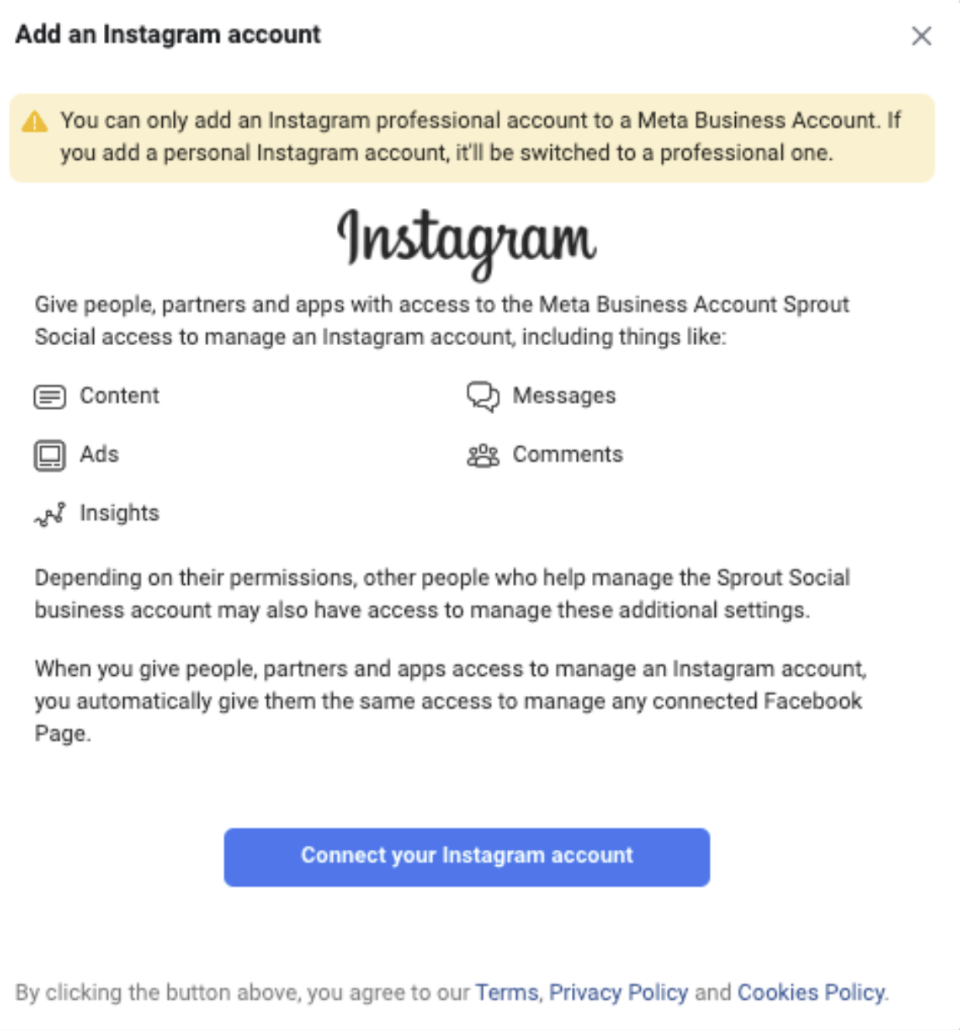
- Cliquez ensuite sur Réclamer un compte Instagram après avoir lu et accepté les conditions.
- Entrez votre nom d'utilisateur et votre mot de passe Instagram dans la nouvelle fenêtre, puis cliquez sur Connexion. Si vous êtes déjà connecté à Instagram, vous pouvez également choisir Continuer en tant que [identifiant Instagram] si c'est le compte que vous souhaitez connecter.
- Si votre authentification à deux facteurs est activée (ce qui devrait être le cas), entrez votre code de sécurité.
- Cliquez sur Confirmer.
Une fois que vous avez lié votre compte Instagram, rendez-vous simplement sur l'application Meta Business Suite ou sur le site Web sur ordinateur pour y accéder.
Rôles et autorisations dans Creator Studio
Pour sécuriser votre compte, c'est une bonne idée de fournir uniquement les autorisations dont les utilisateurs ont besoin pour effectuer leur travail. Par exemple, attribuer l'accès à votre compte professionnel ou à votre compte Instagram. La limitation de l'accès organise le flux de travail et sécurise votre compte contre les modifications ou violations involontaires.
Votre compte professionnel vous permet d'attribuer un accès partiel ou un contrôle total à des personnes. Pour ce faire, vous devez :
- Aller aux paramètres.
- Cliquez sur Personnes.
- Sélectionnez le nom de la personne dont vous souhaitez modifier l'accès.
- Sous Accès au compte professionnel, sélectionnez Gérer.
- Apportez vos modifications.
Voici ce que signifie chaque niveau d'accès :
Accès partiel :
- Basique : les utilisateurs disposant d'un accès de base voient uniquement les tâches et les actifs qui leur sont attribués. Il s'agit de l'autorisation par défaut lors de l'ajout de personnes à un compte professionnel.
- Applications et intégrations : les propriétaires d'applications et d'intégrations créent des jetons d'accès, surveillent les événements, modifient les fichiers d'application et configurent l'API Conversions.
Controle total:
- Tout : les personnes ayant le contrôle total d'un compte professionnel peuvent tout gérer : les paramètres, les autorisations, les outils et les actifs de l'entreprise. Ils peuvent également supprimer le compte professionnel.
Principales fonctionnalités de Creator Studio
Creator Studio est livré avec plusieurs fonctionnalités qui offrent un contrôle inégalé sur vos comptes Facebook et Instagram. Que vous soyez un créateur de contenu solo ou que vous dirigiez une équipe plus grande, Creator Studio vous offre les outils dont vous avez besoin pour affiner et exécuter votre stratégie marketing Instagram et Facebook. Voici quelques fonctionnalités clés :
Contenu
Dans la section Contenu , affichez tout le contenu que vous avez précédemment publié : publications, bobines, histoires et collections.
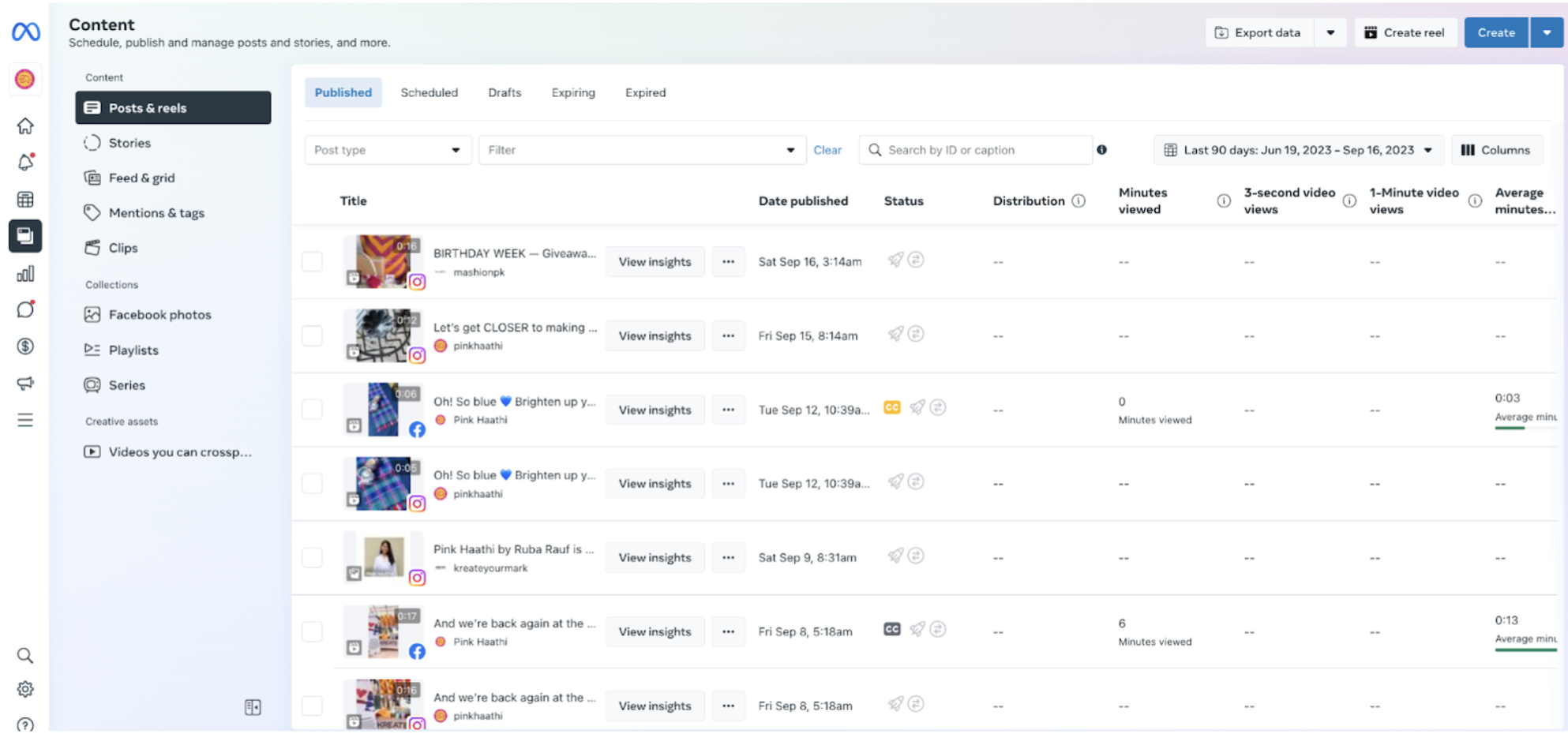
Utilisez les filtres déroulants en haut pour trier vos publications par type, date ou d'autres catégories comme les canaux marketing. La barre de recherche est également très pratique lorsque vous souhaitez trouver un article spécifique.

Triez vos publications à l'aide des onglets en haut par publiés, programmés, brouillons, expirés et arrivant à expiration.
Vous souhaitez des informations détaillées sur un article spécifique ? Cliquez sur « Afficher les informations » pour obtenir un aperçu de ses performances et voir à quoi cela ressemble dans votre flux.
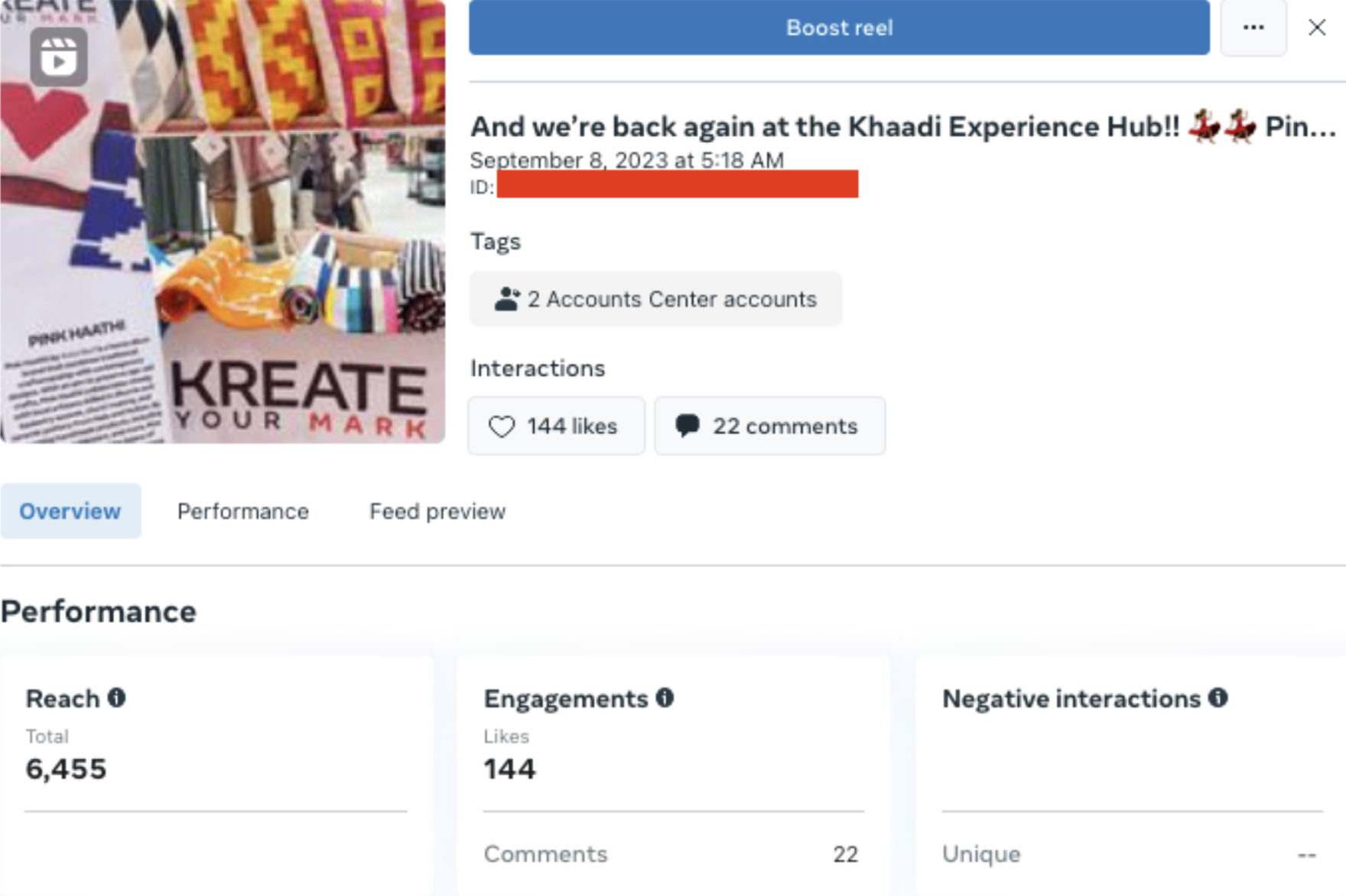
L'onglet Contenu facilite également la gestion de vos publications. Cliquez sur ces trois points pour accéder à des options telles que modifier, booster ou supprimer. Les listes d'actions sont différentes pour les publications photo et les publications vidéo.
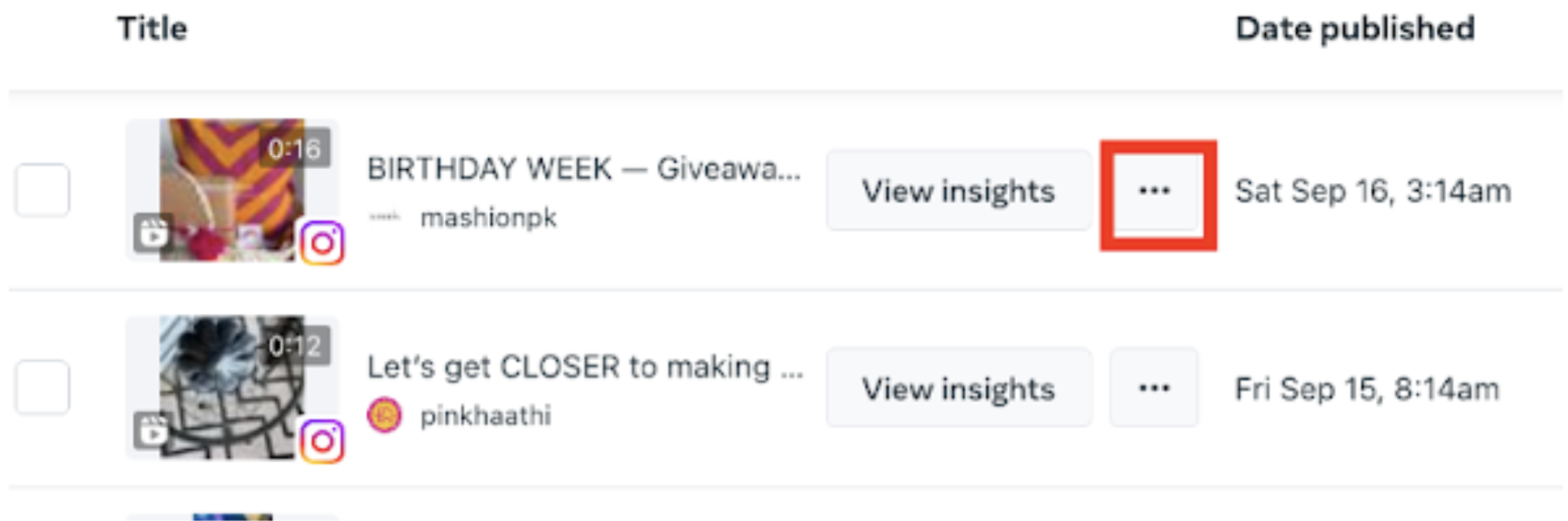
Connaissances
La fonctionnalité Insights fournit des données granulaires sur divers aspects de votre contenu et de votre audience. Examinez en profondeur les indicateurs tels que la portée, les impressions et les données démographiques des abonnés.

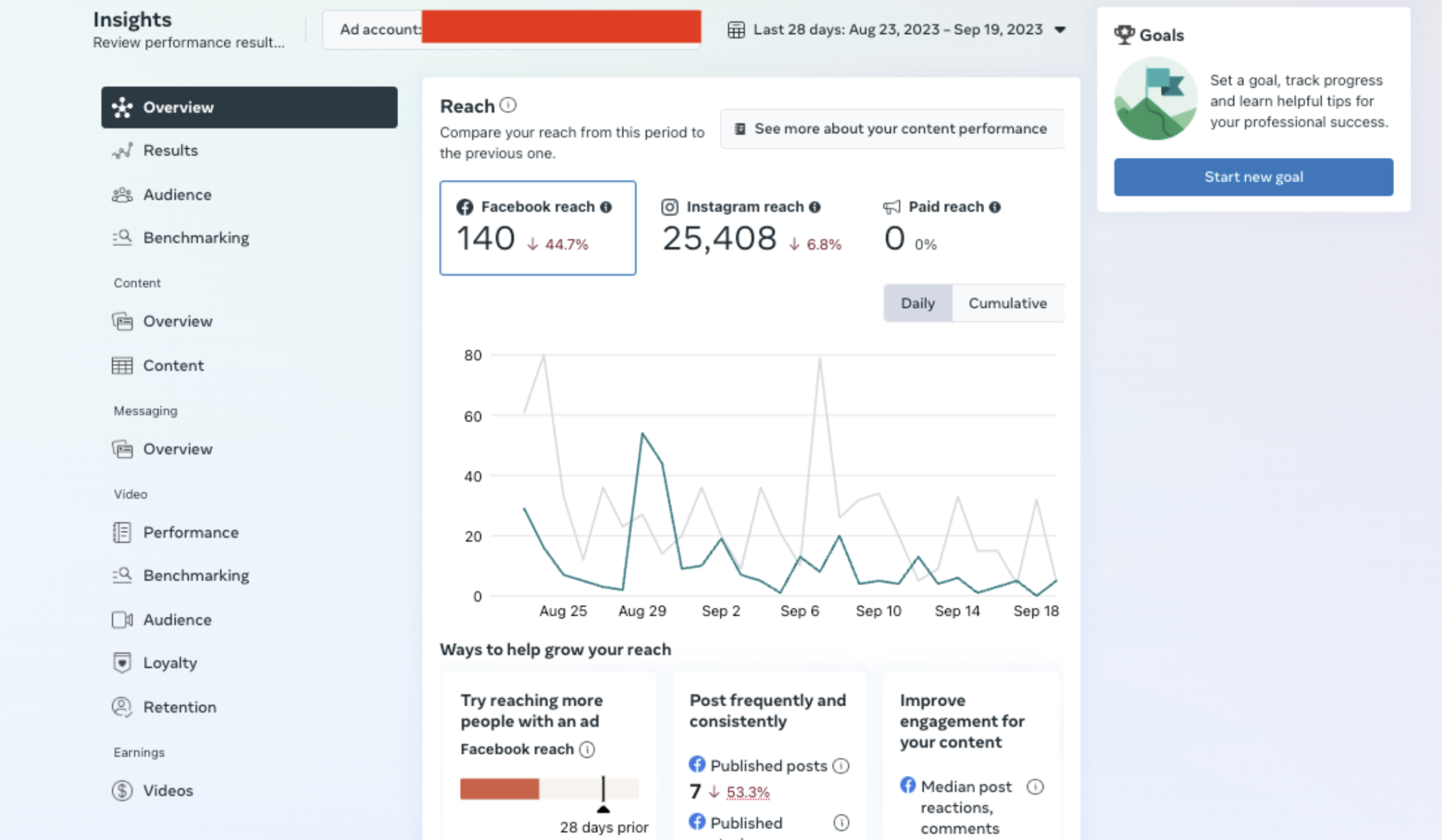
Cette fonctionnalité propose quatre catégories d'informations générales :
- La section Présentation vous permet de comparer votre portée actuelle avec une période précédente et fournit des conseils pratiques pour élargir votre audience.
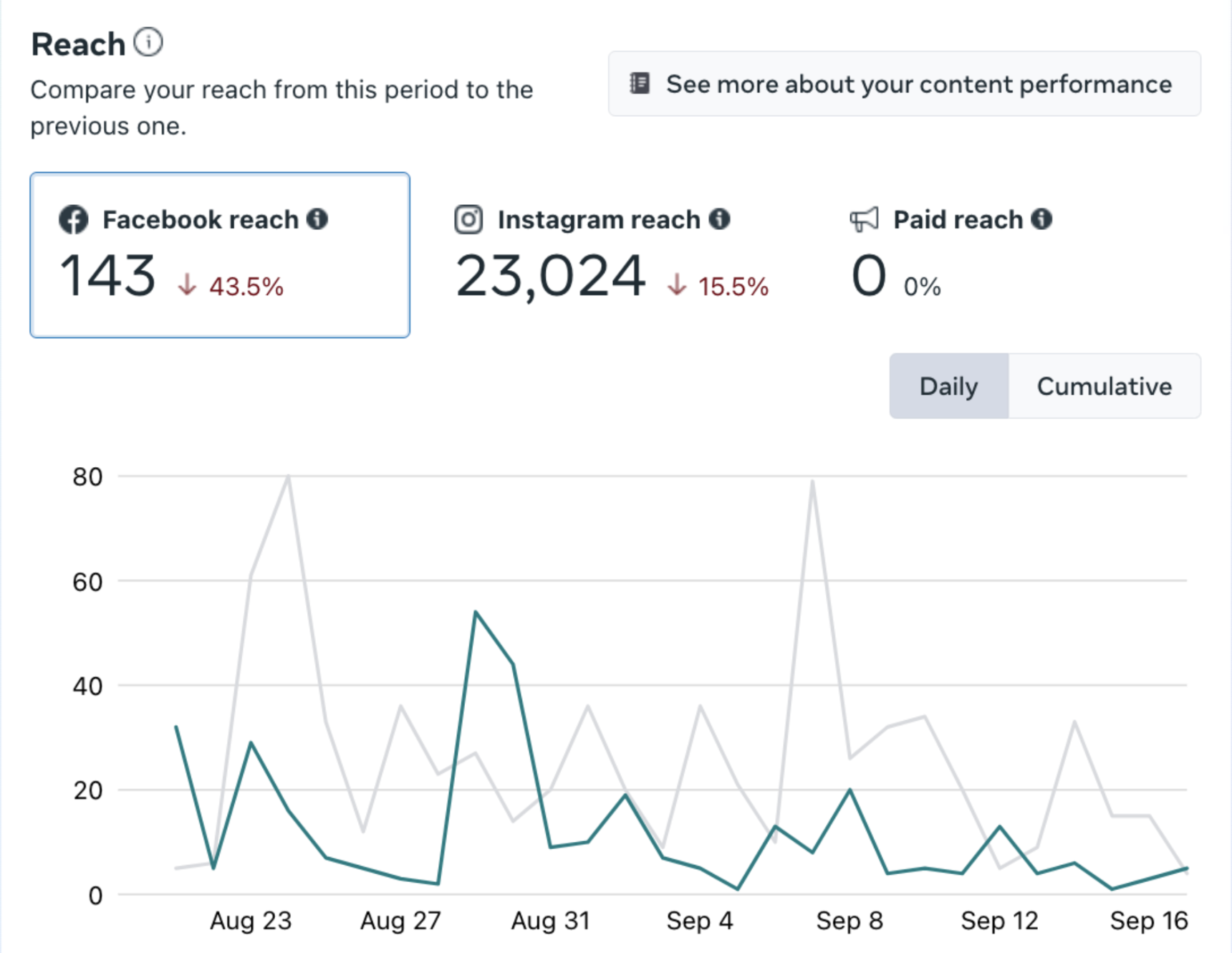
- La section Résultats affiche des indicateurs de performance clés tels que le nombre de visites sur votre page ou votre profil, les nouveaux likes et suivis et les tendances.
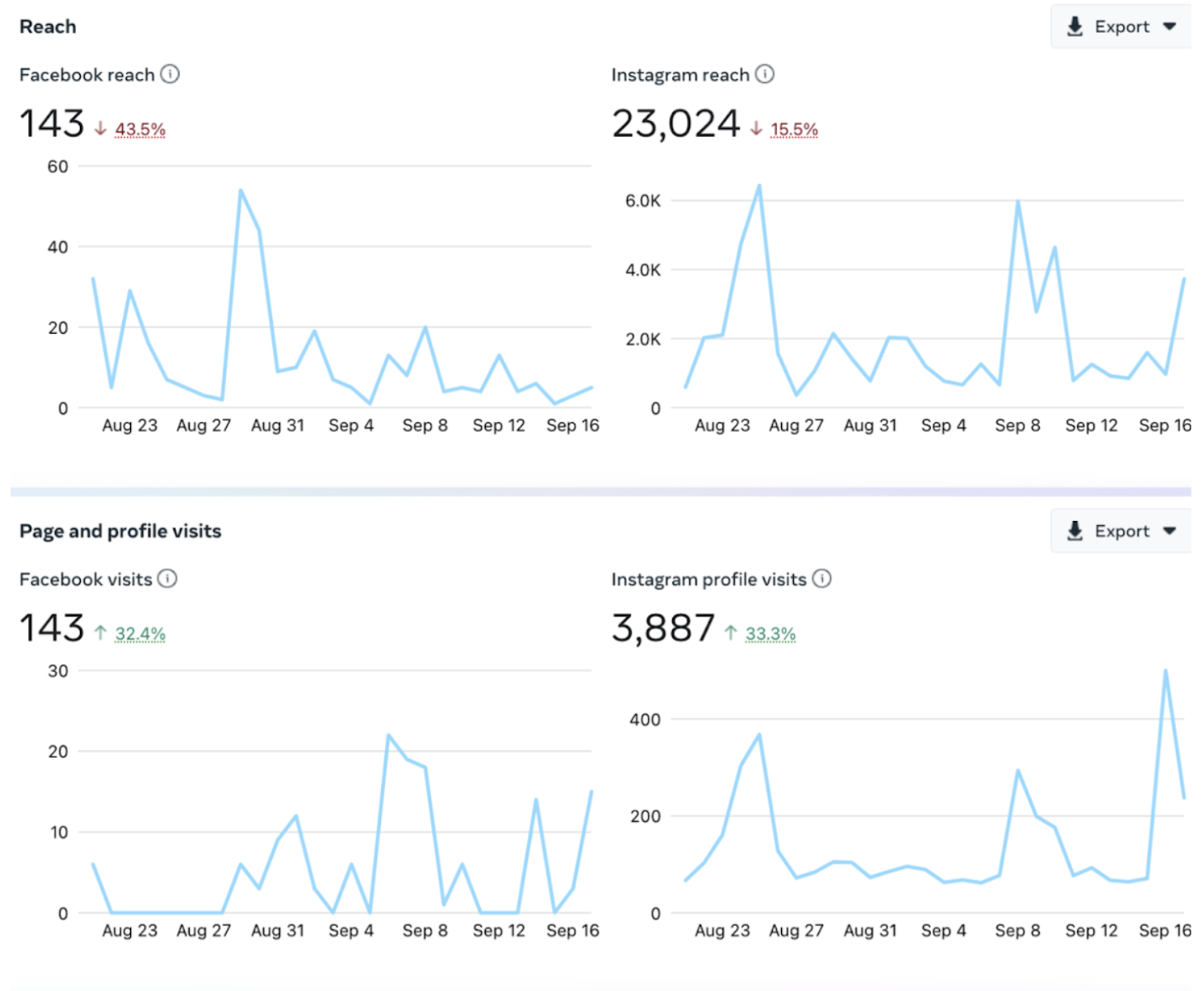
- La section Audience vous donne des données sur vos abonnés sur Facebook et Instagram, ainsi que des informations géographiques telles que les villes et les pays où votre audience est la plus concentrée.
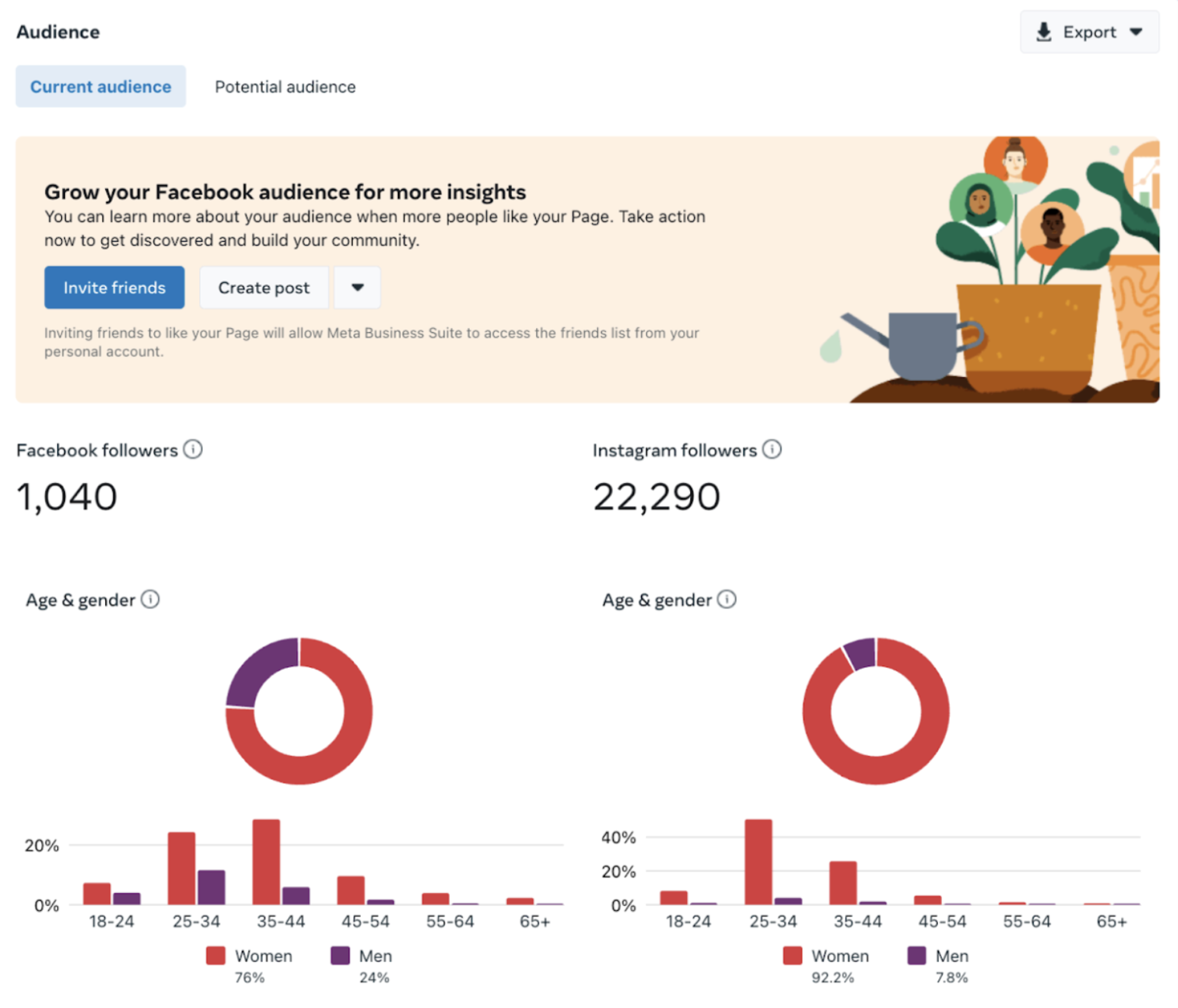
- La section Benchmarking vous permet d'évaluer vos performances en les comparant avec des entreprises opérant dans le même créneau ou catégorie que vous.
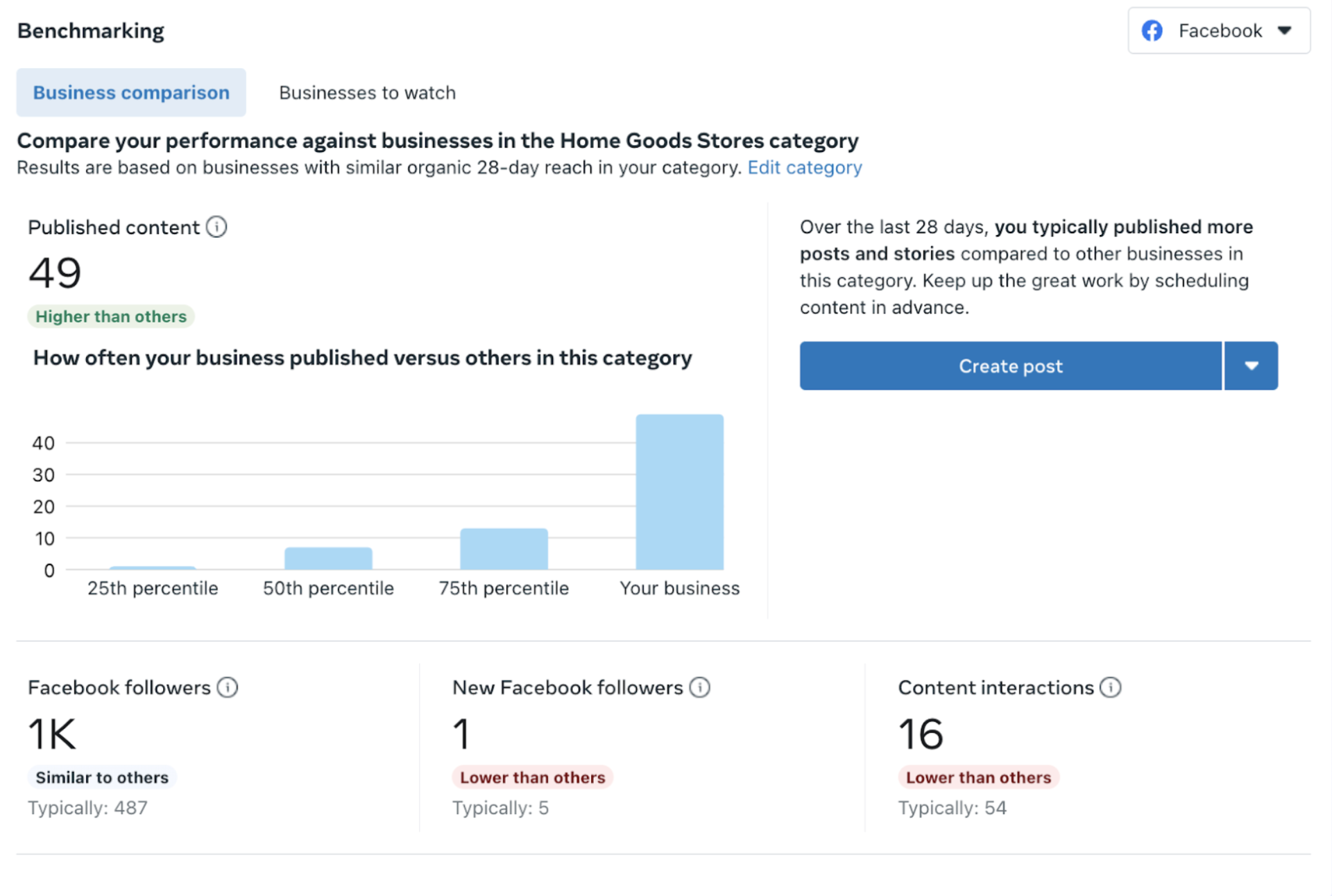
Les quatre catégories ne sont que la pointe de l'iceberg. Vous pouvez également approfondir les informations en accédant aux onglets Contenu , Messagerie et Vidéo .
Boîte de réception
La fonctionnalité Boîte de réception regroupe toutes vos discussions et commentaires de Facebook et Instagram au même endroit, éliminant ainsi le besoin de passer d'une application à l'autre.
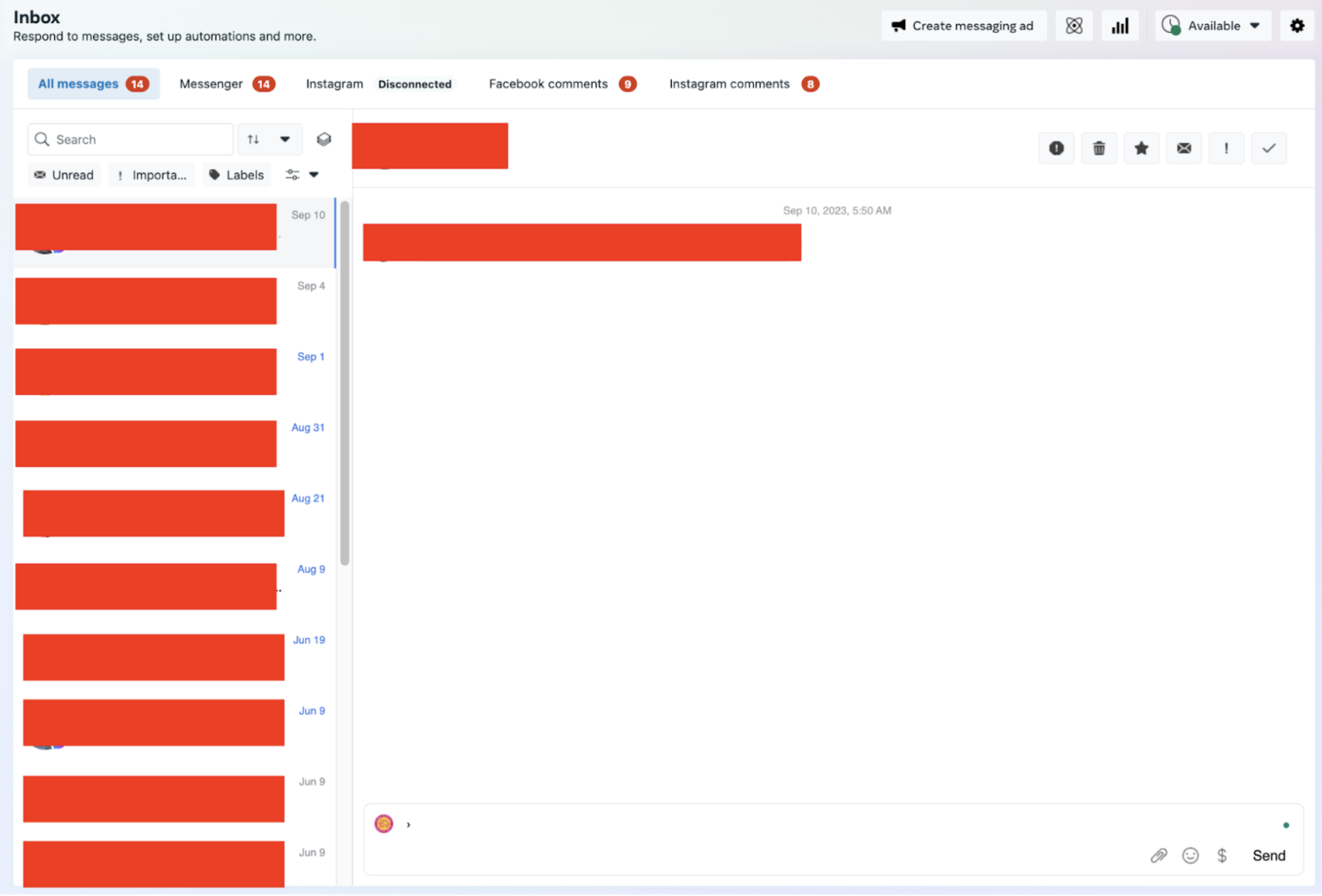
Organisez et classez les messages pour vous assurer de ne rien manquer d'urgent. D'autres fonctionnalités telles que la création de commandes directement à partir de messages et l'insertion de réponses enregistrées rationalisent les tâches administratives afin que vous puissiez vous concentrer sur des interactions plus significatives.
Ces fonctionnalités fonctionnent ensemble pour créer un hub centralisé pour toutes les interactions de votre public.
Tableau de bord en direct
Le Live Dashboard de Creator Studio vous permet de gérer et de surveiller des vidéos en direct sur Facebook ou Instagram. Il vous donne les commandes pour démarrer, arrêter ou gérer divers aspects de votre diffusion en direct.
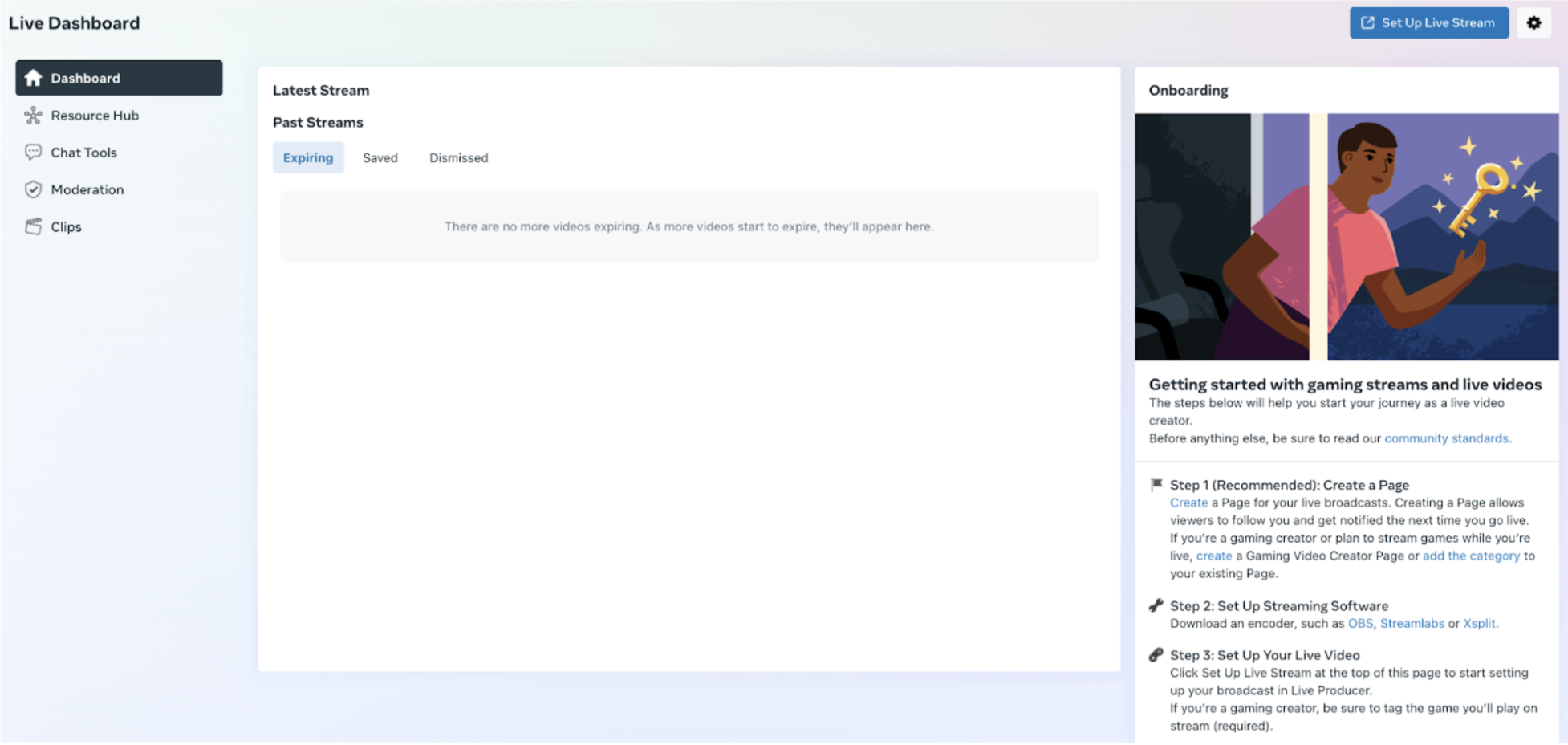
Consultez les données en temps réel pendant la diffusion en direct, telles que le nombre de personnes qui regardent, les commentaires reçus et même les réactions à votre vidéo.
Utilisez le Resource Hub comme salle de contrôle pour les vidéos en direct, où vous pouvez interagir avec le public en temps réel et suivre les performances de votre contenu.
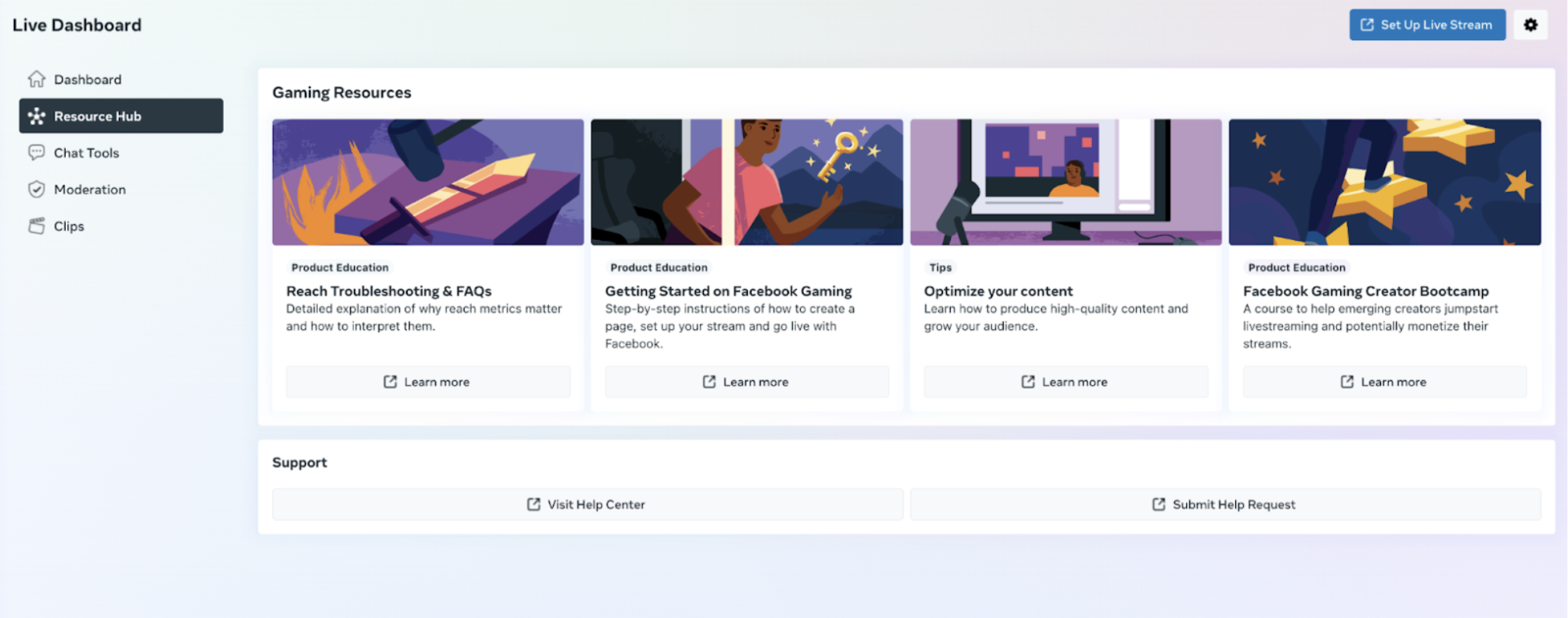
Planificateur
La fonctionnalité Planificateur de Creator Studio rassemble vos calendriers de contenu de Facebook et Instagram.
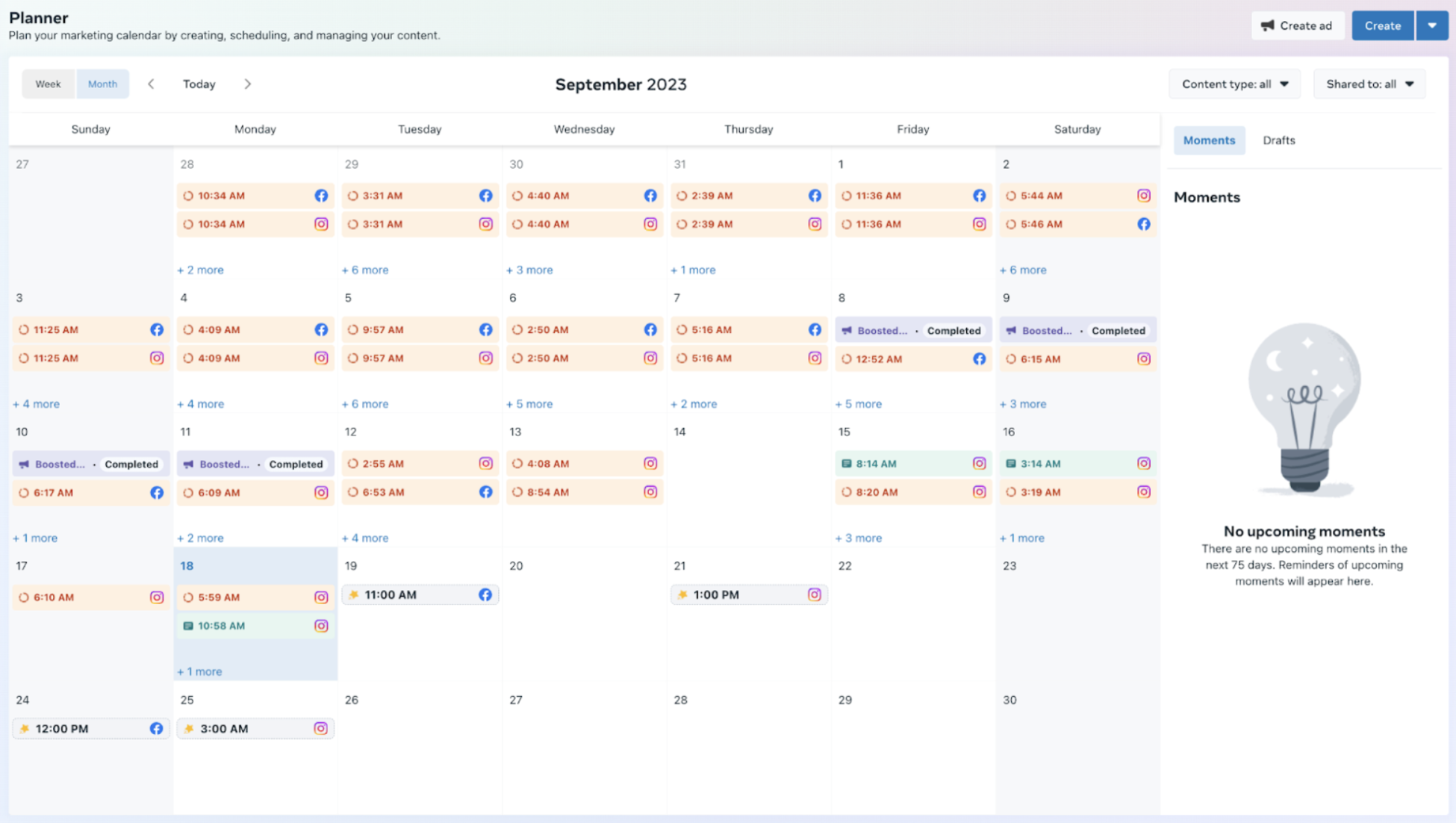
Il offre une vue unifiée pour rendre la gestion de contenu plus transparente. Basculez entre les vues hebdomadaires et mensuelles pour obtenir un aperçu large ou détaillé de votre calendrier de contenu.
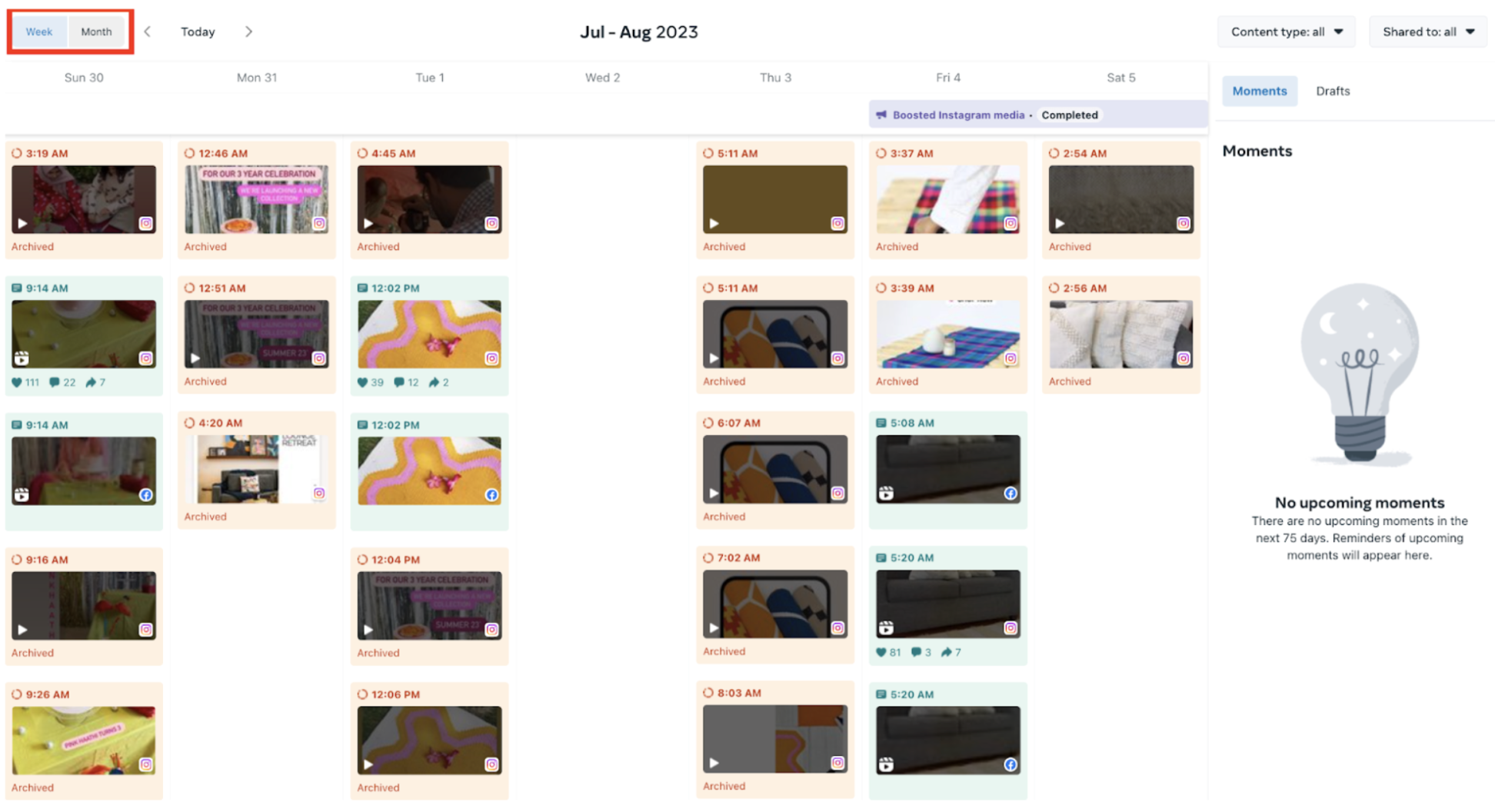 Le calendrier affiche les publications pour Instagram et Facebook. Une vue sur le contenu spécifique à la plate-forme vous aide à planifier séparément votre stratégie marketing Instagram et votre stratégie marketing Facebook.
Le calendrier affiche les publications pour Instagram et Facebook. Une vue sur le contenu spécifique à la plate-forme vous aide à planifier séparément votre stratégie marketing Instagram et votre stratégie marketing Facebook.
Les filtres de l'outil Planner permettent de trier les publications par type de contenu, comme les publications, les histoires, les bobines et les publicités. Cliquez sur chaque publication pour la visualiser individuellement et voir des mesures telles que les interactions et la portée.
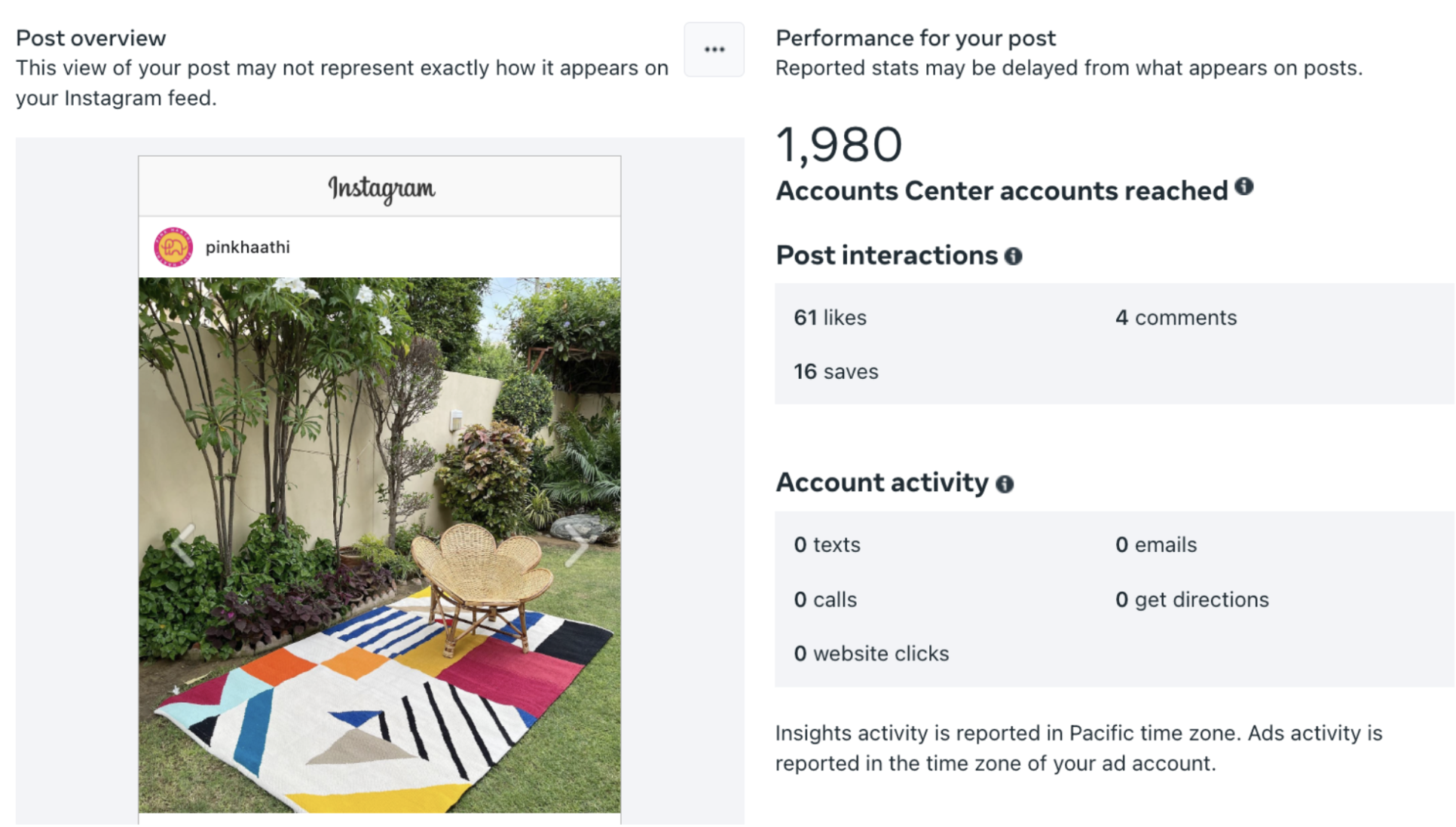
Collection de sons
La fonctionnalité Sound Collection est une bibliothèque de morceaux de musique et d'effets sonores que vous pouvez utiliser librement dans vos vidéos Facebook et Instagram.
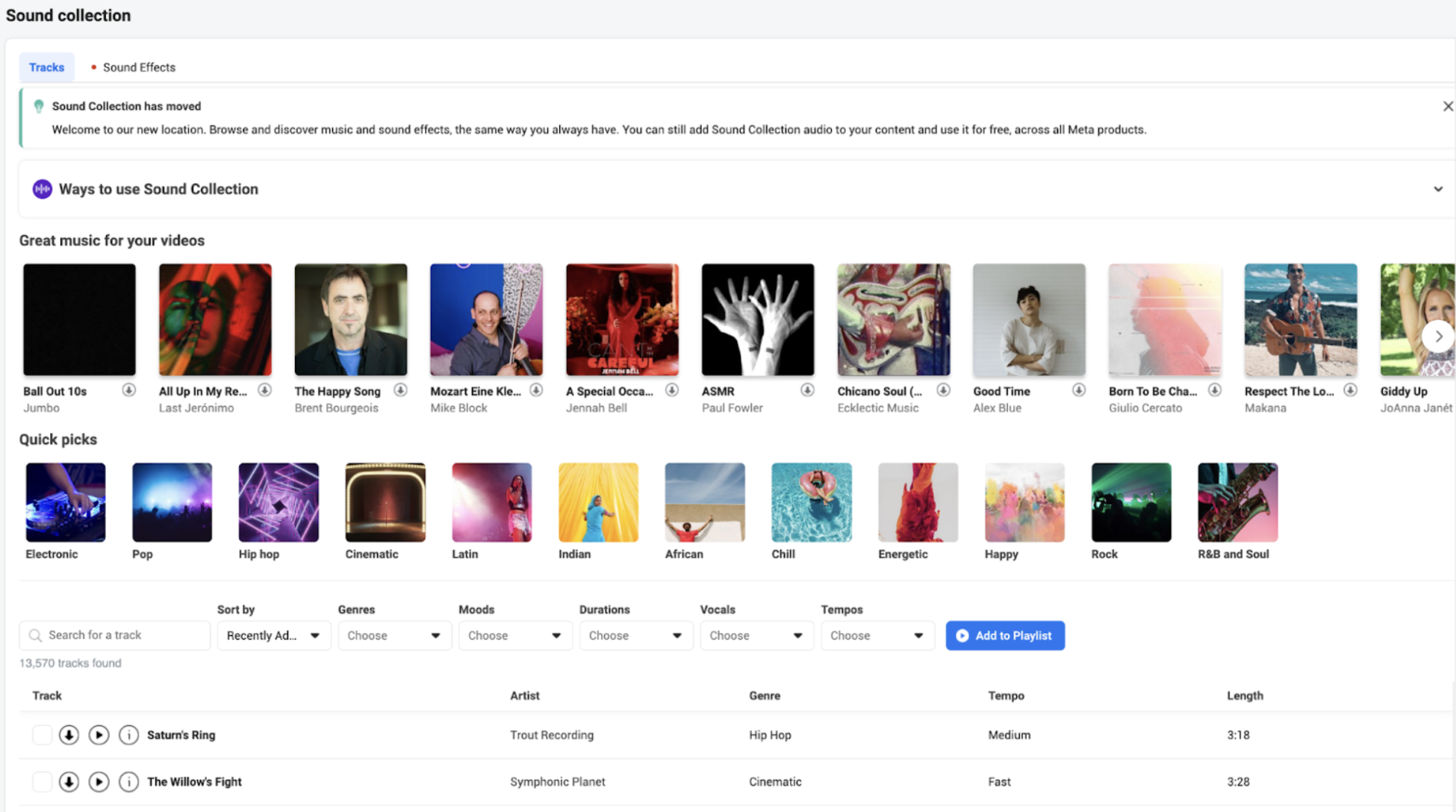
C'est un moyen simple de rehausser vos vidéos, d'engager votre public et d'ajouter une touche professionnelle à vos publications sur les réseaux sociaux.
Monétisation
La section Monétisation de Creator Studio prend en charge toute personne cherchant à gagner de l'argent grâce à son contenu Facebook et Instagram.
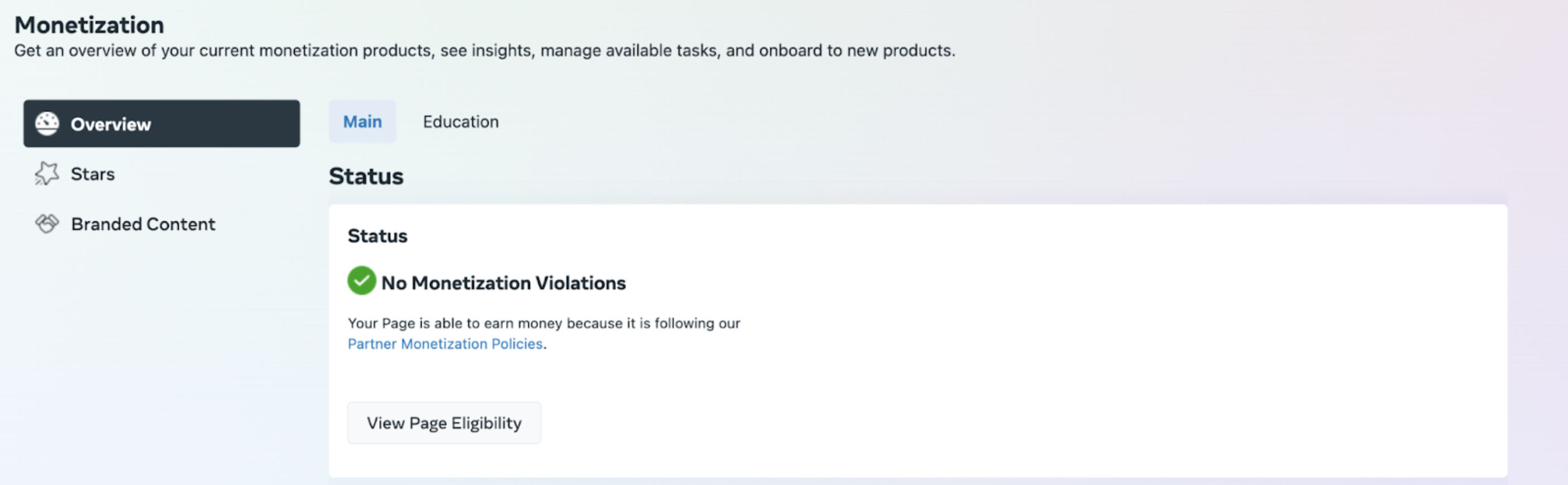
Vous trouverez différentes méthodes de monétisation, comme les publicités InStream pour vos vidéos, les abonnements de fans et les partenariats de contenu de marque.
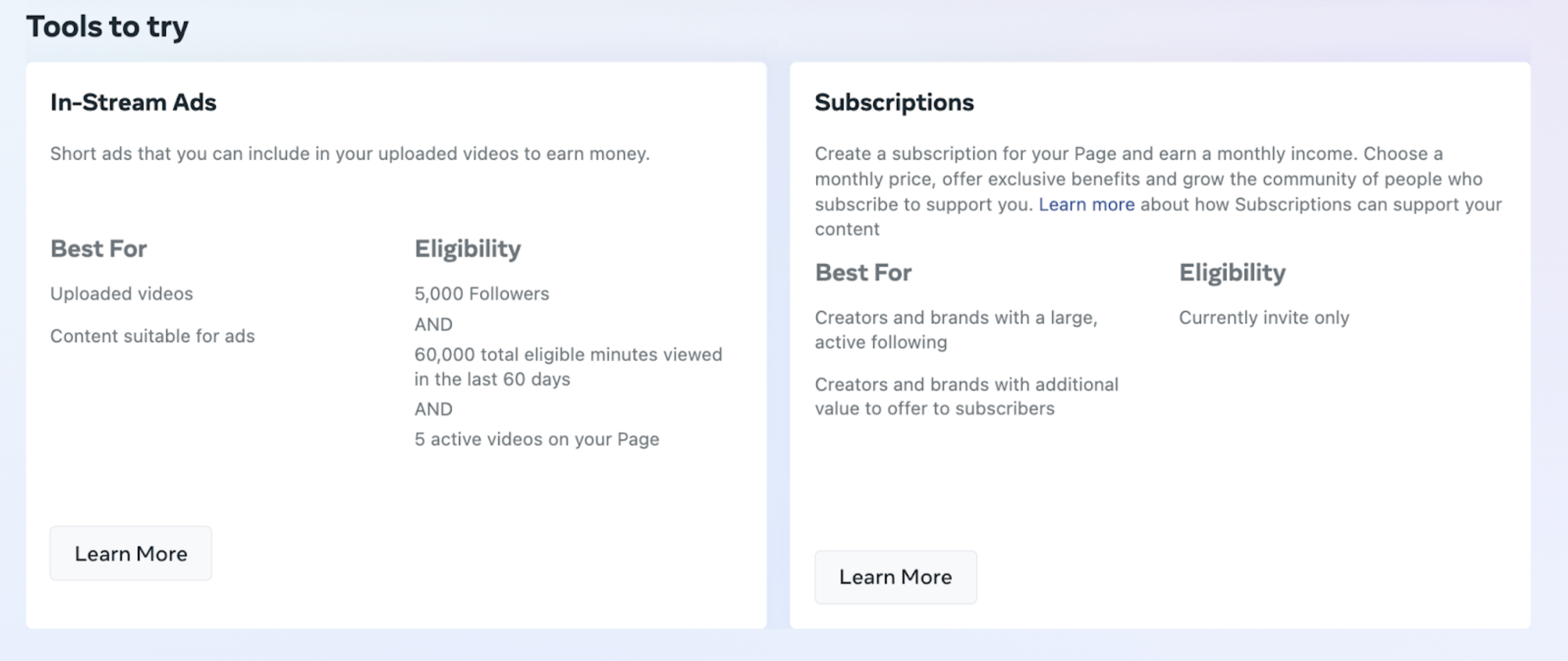
Certains utilisateurs ont également accès à Stars, un outil de monétisation vidéo. Votre public peut acheter des étoiles et vous les envoyer sur vos publications avec les étoiles activées.
Les publicités
L'onglet Annonces est un centre de commande centralisé pour tous vos besoins publicitaires sur Facebook et Instagram. Vous pouvez créer de nouvelles annonces, superviser celles existantes et surveiller leurs performances.
La section Annonces fournit un aperçu rapide de la portée et des niveaux d'engagement de votre campagne.

Il offre des informations sur l'audience, décomposant les données démographiques des personnes touchées par vos annonces, que vous pouvez ajuster pour différentes périodes à l'aide du calendrier.
Pour ceux qui souhaitent approfondir leurs connaissances, l'onglet Toutes les annonces offre des données encore plus détaillées sur les campagnes individuelles. Des détails tels que le montant dépensé pour chaque annonce, sa portée et sa progression globale sont disponibles ici.
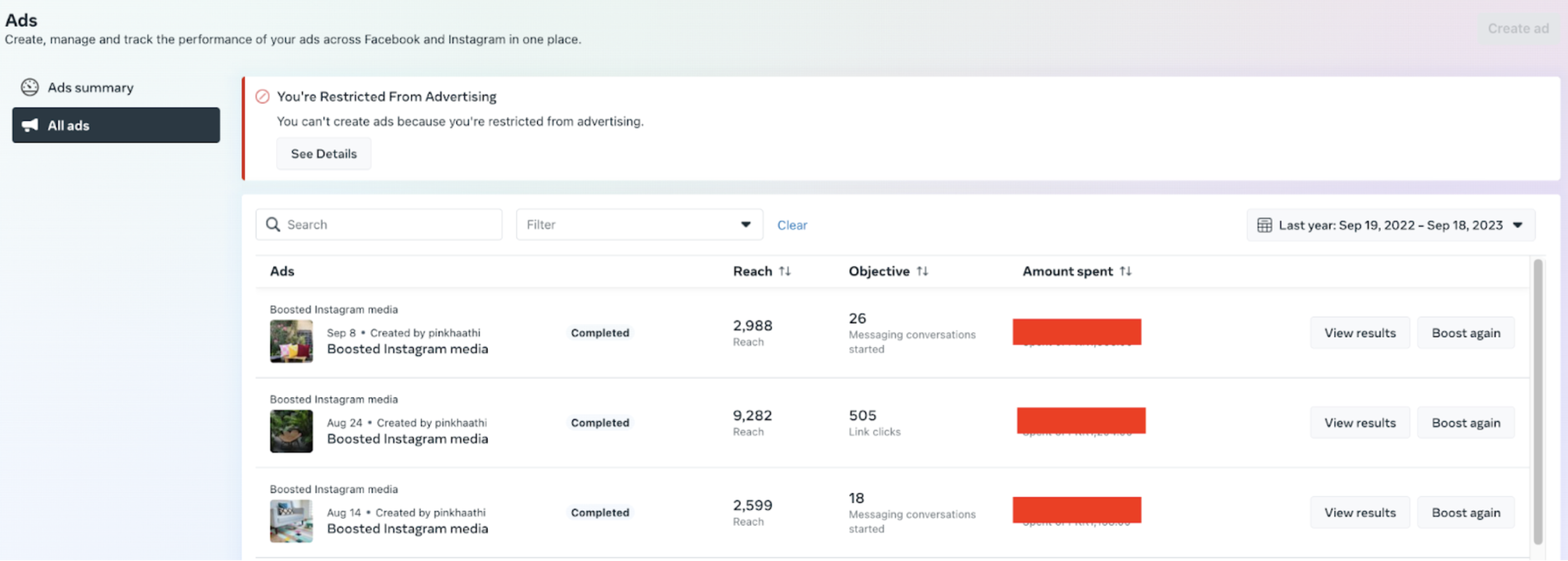
Vous pouvez également afficher les résultats complets de chaque campagne et booster à nouveau une annonce si vous êtes satisfait de ses performances en utilisant cet onglet.
Développez votre présence sur les réseaux sociaux avec Creator Studio
Meta Business Suite est un ensemble d'outils puissants qui améliore la gestion de vos réseaux sociaux en réunissant les meilleures fonctionnalités de Creator Studio et d'autres services Meta. C'est votre plateforme incontournable pour tout ce qui concerne Facebook et Instagram.
Bien sûr, vous avez parfois besoin d’une vue plongeante qui va au-delà de ces deux plates-formes. C'est là qu'intervient Sprout Social.
Sprout offre des fonctionnalités étendues au-delà de ce que le Creator Studio natif peut fournir. C'est un moyen pratique d'étendre votre stratégie sociale au-delà d'Instagram et de Facebook dans un seul tableau de bord unifié.
Découvrez d’autres outils de marketing sur les réseaux sociaux qui optimisent votre gestion des réseaux sociaux et vous aident à établir une forte présence à grande échelle.
